调试多线程程序一般有以下几种办法
1、在日志的某个地方写日志文件。
优点:不会干扰程序的执行,特别是对网络的多线程通信。
缺点:每次都需要打开日志文件以查看进程运行的信息。
2、利用断点进行调试。
优点:直观,可以直接看到运行过程的值
缺点:在多个线程设置断点,可能让程序跳来跳去,还需要额外地分出一部分精力用来理清程序的逻辑
3、利用弹出窗口来查看进程调试的信息。
优点;直观
缺点;在调试网路通信的时候,使得通信的过程产生延时,导致通信失败。
4、利用vs自带的线程窗口来调试
优点:直观,可以直接从进程图上看到哪个进程是活动进程,哪些进程处于阻塞状态。
缺点:需要结合断点调试,基本上就是断点调试的加强版
前面三种都比较基础大多数人应该已经掌握了 ,下面针对第四种再详细说明下:
比如以下示例:开了两个线程
Task.Run(() =>{var count = 0;while(true){Thread.Sleep(1000);Console.WriteLine($"{count}");count++;}});Task.Run(() =>{var count = 0.12345;while (true){Thread.Sleep(1000);Console.WriteLine($"{count}");count += 0.1; ;}});
我仅在第一个线程设置了断点,只想在第一线程跟踪变量变化,但是实际上单步调试的时候你会发现,程序会跳来跳去,一会儿再上面哪个线程,一会儿又在下面哪个线程执行,

这时候的一般的做法是:
这是我做的:
设置一个条件断点,我知道这个断点只会出现在我正在寻找的线程上。
一旦断点命中并且你在你想要的线程中,在Visual Studio线程窗口中(在调试,调试 - > Windows - >线程时),Ctrl+ A(选择所有线程),然后Ctrl+单击您当前所在的线程。除了要调试的线程之外,您应该拥有所有线程。
单击鼠标右键,然后选择“冻结”。
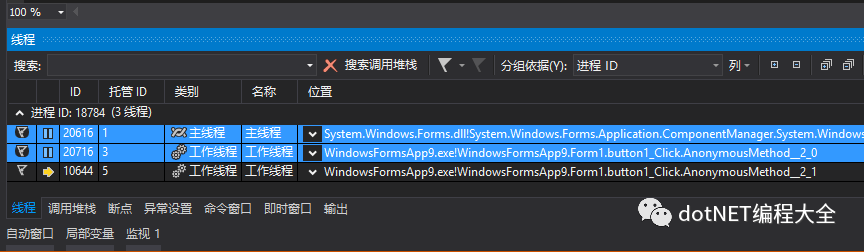
但是实际上:
冻结/解冻线程是一种不正确的方式,因为其他线程不执行任何代码。
最正确和最有用的方法是:
在断点窗口中按Ctrl + A(选择所有断点)。
右键单击并选择“过滤器...”。
输入“ThreadId =(当前线程ID)”。
在Visual Studio 2015及更高版本中,过程类似于:
在断点窗口中按Ctrl + A(选择所有断点)。
右键单击并选择“设置...”。
选中“条件”,然后在下拉列表中选择“过滤器”
输入“ThreadId =(当前线程ID)”。
所以所有线程都被执行,但调试器仅在当前线程上命中。
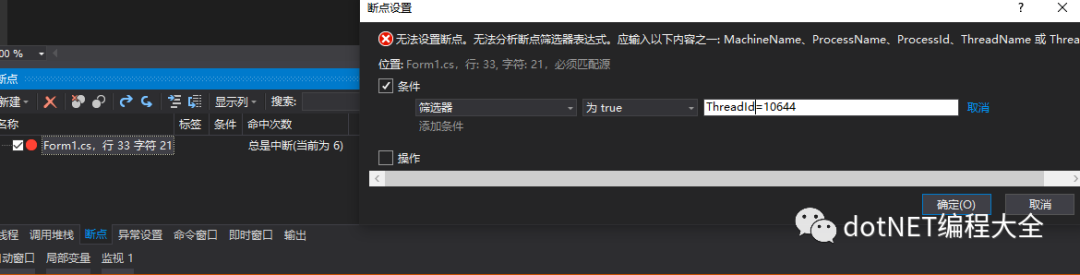




导致的问题)

)




...)







